IBM服务器远程管理模块IMM初步使用
超微集成BMC_IPMI使用手册V1.0
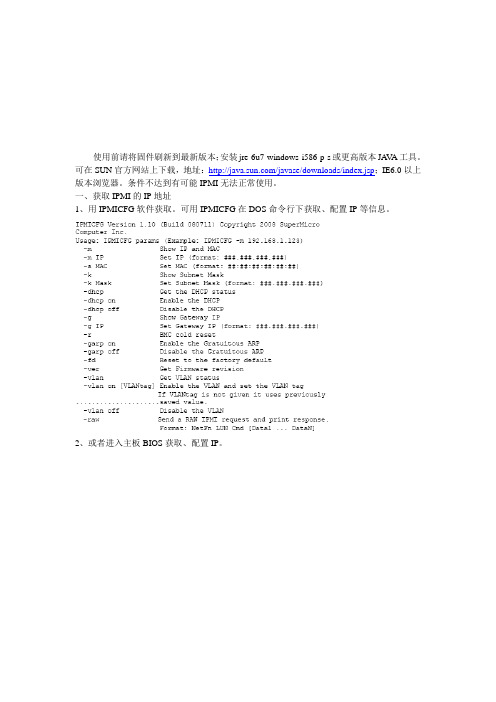
使用前请将固件刷新到最新版本;安装jre-6u7-windows-i586-p-s或更高版本JA V A工具。
可在SUN官方网站上下载,地址:/javase/downloads/index.jsp;IE6.0以上版本浏览器。
条件不达到有可能IPMI无法正常使用。
一、获取IPMI的IP地址1、用IPMICFG软件获取。
可用IPMICFG在DOS命令行下获取、配置IP等信息。
2、或者进入主板BIOS获取、配置IP。
二、进入管理界面。
将管理端的IP地址和IPMI的IP地址配置成统一网段。
连接上网线至IPIM的专用网口或者主板的第一个网口。
在IE浏览器输入IPMI的IP地址,即显示出管理界面。
输入用户名和密码,登陆。
初始用户名和密码都是“ADMIN”。
三、登陆后进入管理界面。
上面一行是菜单栏,左边是子菜单,右边显示菜单信息。
System Information显示IPMI的:固件信息远程主机屏幕显示信息,点击“Refresh Preview Image”按钮可刷新当前信息。
电源控制,点击“Power On”“Power Down”“Reset”按钮可远程开机、关机、重启。
四、Server Health子菜单包含Sensor Readings和Event Log1、Sensor Readings从传感器上获得服务器的各种信息。
如风扇转速、温度、电压等。
2、Event Log显示IPMI的日志信息五、Configuration子菜单包含Alert、Date & Time、LDAP、RADIUS、Mouse mode、Network、Remote Session、SMTP、SSL 、User。
1、Alert可增加、修改、删除一个alert。
点击Modify按钮可配置或修改一个alert:Event Severity:根据严重性来分类或标记alert Destination IP:指定要发送alert的服务器的IP地址Email Address:指定alert的接收邮箱地址From:指定发送alert的邮箱地址Subject:输入主题名Message:输入邮件信息点击Send Test Alert按钮发送一个配置好的Alert到目标地址进行测试2、Date and Time可修改配置日期和时间。
IBM远程管理2代卡(RSAII)各功能配置详解
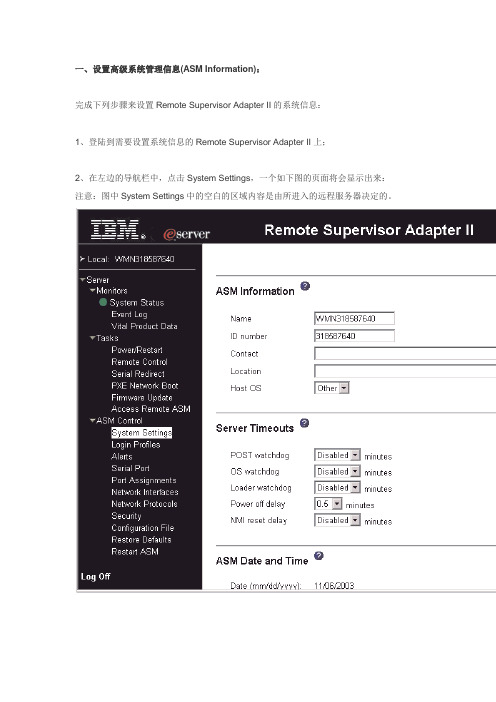
一、设置高级系统管理信息(ASM Information):完成下列步骤来设置Remote Supervisor Adapter II的系统信息:1、登陆到需要设置系统信息的Remote Supervisor Adapter II上;2、在左边的导航栏中,点击System Settings,一个如下图的页面将会显示出来:注意:图中System Settings中的空白的区域内容是由所进入的远程服务器决定的。
3、在ASM Information部分的Name区域,输入Remote Supervisor Adapter II的名称。
使用这个名称可以指定一台服务器中的Remote Supervisor Adapter II,这个名称在e-mail、简单网络管理协议(SNMP)和数字传呼机的报警通知中用于识别来源时都会被用到。
注意:a、如果用户计划建立起一个SMTP简单邮件传输服务器来做邮件方式的报警通知,必须确认在Name区域的名称是可用的邮件地址的一部分。
b、Remote Supervisor Adapter II的名称(在Name区域)和IP主机名称(在Network Interfa ces页面的Host Name区域)不能使用自动共用的同一个名称,因为名称在ASM的Name 区域中被限制在15个字符之内,而在Host Name区域中可以包含63个字符。
为了减少混淆,将Name区域的名称设置为IP Host Name主机名称的一部分。
这个部分的IP Host N ame由完整的IP Host Name的第一段组成。
例如,完整的IP Host Name主机名称是asm ,那么部分的IP Host Name就是asmcard1。
4、在ID number区域,可以为Remote Supervisor Adapter II分配一个唯一的辨认数字。
5、在Contact区域,可以输入联系信息。
例如,用户可以指定一个如果这台服务器发生故障时需要联系的人的名字和电话号码。
x3850 X5通过IMM安装说明

x3850 X5 DAU测试说明标为红色的部分是还没有经过WW测试的系统,只是我个人测试,可以成功安装的系统。
但对于性能和稳定性没有进行任何测试。
x3850 X5使用ServeRAID 5015阵列卡,这个卡的配置方法和之前的ServeRAID MR10代卡相同。
如果需要具体配置方法可以参考FanQi放在2008年Teamroom中的“ServeRAID MR10M RAID配置指南”文档。
Windows Server 2008 Enterprise Edition x64 with SP2安装:Windows Server 2008本身不提供ServeRAID 5015的驱动程序,因此在安装系统的时候需要手动加载ServeRAID 5015驱动程序。
下载和制作ServeRAID 5015驱动程序的方法:ServeRAID 5015驱动程序下载地址:/systems/support/supportsite.wss/docdisplay?lndocid=MIGR-5082161& brandind=5000008下载驱动程序包ibm_dd_sraidmr_4.17.2_windows_32-64.exe,运行解压后,可以看到针对Windows 2003和Windows 2008不同版本的驱动目录,根据我们要安装的操作系统版本,选择相应目录中的驱动程序。
如果有USB软驱的话,可以将驱动程序复制到软盘上进行加载。
也可以通过类似WinImage、WinISO这样的软件,将驱动程序打包成为.IMG或者.ISO 的文件。
然后在iMM Remote Control中的Virtual Media Session中进行加载。
如下图是在Virtual Media Session中同时加载Windows 2008的ISO和驱动程序的IMG进行系统安装的方式。
驱动程序加载方法:Windows Server 2008安装启动到选择“您想将Windows安装在何处?”的时候,在可安装的磁盘列表中是空的,请点击“加载驱动程序(L)”,如下图:然后点击“确定”,系统会扫描所有磁盘上的驱动程序,找到可以加载的驱动后,出现如下窗口:选择“ServeRAID 5015 SAS/SATA Controller”(在A上和在B上的是相同的,选择哪个都可以)。
使用IPMI工具实现对服务器的远程管理
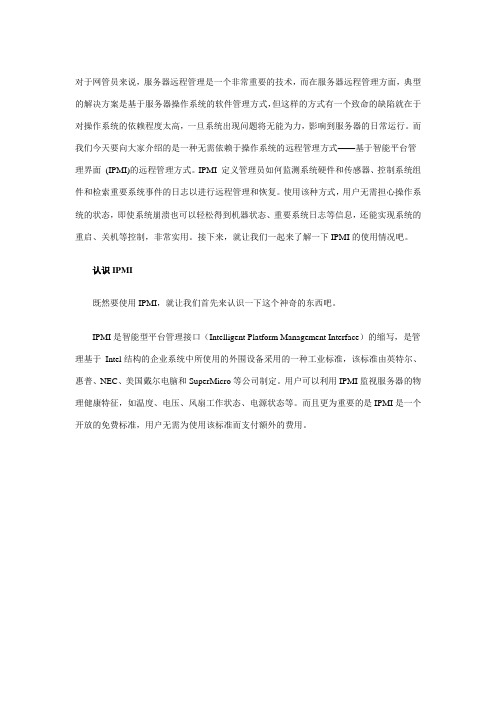
对于网管员来说,服务器远程管理是一个非常重要的技术,而在服务器远程管理方面,典型的解决方案是基于服务器操作系统的软件管理方式,但这样的方式有一个致命的缺陷就在于对操作系统的依赖程度太高,一旦系统出现问题将无能为力,影响到服务器的日常运行。
而我们今天要向大家介绍的是一种无需依赖于操作系统的远程管理方式——基于智能平台管理界面(IPMI)的远程管理方式。
IPMI 定义管理员如何监测系统硬件和传感器、控制系统组件和检索重要系统事件的日志以进行远程管理和恢复。
使用该种方式,用户无需担心操作系统的状态,即使系统崩溃也可以轻松得到机器状态、重要系统日志等信息,还能实现系统的重启、关机等控制,非常实用。
接下来,就让我们一起来了解一下IPMI的使用情况吧。
认识IPMI既然要使用IPMI,就让我们首先来认识一下这个神奇的东西吧。
IPMI是智能型平台管理接口(Intelligent Platform Management Interface)的缩写,是管理基于Intel结构的企业系统中所使用的外围设备采用的一种工业标准,该标准由英特尔、惠普、NEC、美国戴尔电脑和SuperMicro等公司制定。
用户可以利用IPMI监视服务器的物理健康特征,如温度、电压、风扇工作状态、电源状态等。
而且更为重要的是IPMI是一个开放的免费标准,用户无需为使用该标准而支付额外的费用。
DELL DRAC 5 远程控制卡自1998 年,IPMI论坛创建了IPMI标准依赖,其已经得到了170 多家供应商的支持,这使得其逐渐成为了一个完整地包括服务器和其他系统(如存储设备、网络和通信设备)的硬件管理规范,目前该标准最新版本为IPMI 2.0,该版本在原有基础上有了不少的改进,包括可以通过串口、Modem以及Lan等远程环境管理服务器系统(包括远程开关机),以及在安全、VLAN 和刀片支持等方面的提高。
IPMI针对大量监控、控制和自动回复服务器的作业,提供了智能型的管理方式。
ibm服务器操作手册

ibm服务器操作手册标题:IBM服务器操作手册一、前言本手册旨在为用户提供有关IBM服务器的基本操作指南,包括服务器的安装、配置、管理和维护等。
请在使用前仔细阅读并理解这些信息。
二、服务器安装1. 位置选择:选择一个通风良好、避免阳光直射且远离磁场的地方放置服务器。
2. 安装硬件:按照包装盒内的安装指南将服务器组件逐一安装到位。
3. 连接电源和网络:连接服务器电源线和网线,并确保其稳定。
三、服务器配置1. 开机与初始化:打开服务器电源,根据屏幕提示进行系统初始化设置。
2. 系统安装:插入操作系统安装盘,按照提示进行操作系统的安装。
3. 配置网络:在网络设置中,输入您的IP地址、子网掩码、默认网关和DNS 服务器等信息。
四、服务器管理1. 系统监控:通过系统自带的监控工具或第三方软件,定期检查服务器的运行状态,如CPU使用率、内存使用情况、磁盘空间等。
2. 数据备份:定期对重要数据进行备份,以防数据丢失。
3. 软件更新:定期检查并安装最新的系统和应用软件补丁,以提高系统的安全性和稳定性。
五、服务器维护1. 清洁保养:定期清理服务器内部和外部的灰尘,保持服务器的良好散热。
2. 故障排查:当服务器出现故障时,可以通过查看系统日志、使用诊断工具等方式进行故障排查。
3. 技术支持:如果您无法解决服务器的问题,可以联系IBM的技术支持获取帮助。
六、注意事项1. 在进行任何操作之前,请确保服务器已关闭并断开电源。
2. 不要随意更改服务器的设置,除非您完全理解其可能带来的影响。
3. 请定期备份您的数据,以防意外数据丢失。
七、结语感谢您选择IBM服务器,我们希望本手册能帮助您更好地理解和使用我们的产品。
如有任何疑问或建议,欢迎随时与我们联系。
版权信息:版权所有© IBM公司。
未经许可,不得复制或传播本手册的全部或部分内容。
IBM X system 远程管理卡手册(RSA_II)
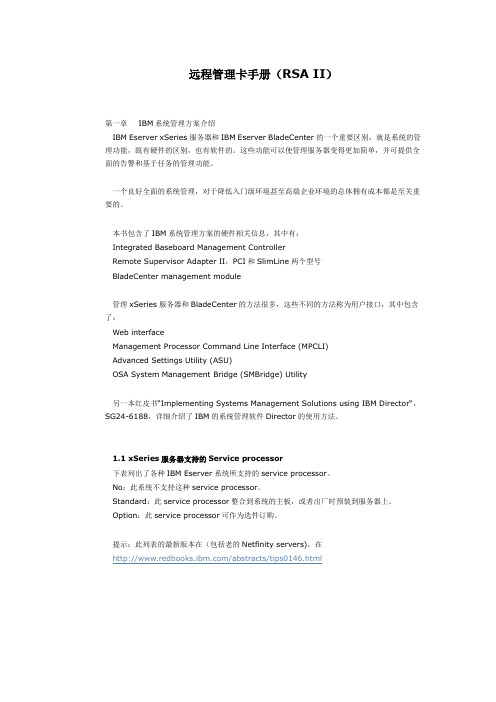
远程管理卡手册(RSA II)第一章IBM系统管理方案介绍IBM Eserver xSeries服务器和IBM Eserver BladeCenter的一个重要区别,就是系统的管理功能,既有硬件的区别,也有软件的。
这些功能可以使管理服务器变得更加简单,并可提供全面的告警和基于任务的管理功能。
一个良好全面的系统管理,对于降低入门级环境甚至高端企业环境的总体拥有成本都是至关重要的。
本书包含了IBM系统管理方案的硬件相关信息,其中有:Integrated Baseboard Management ControllerRemote Supervisor Adapter II,PCI和SlimLine两个型号BladeCenter management module管理xSeries服务器和BladeCenter的方法很多,这些不同的方法称为用户接口,其中包含了:Web interfaceManagement Processor Command Line Interface (MPCLI)Advanced Settings Utility (ASU)OSA System Management Bridge (SMBridge) Utility另一本红皮书“Implementing Systems Management Solutions using IBM Director“,SG24-6188,详细介绍了IBM的系统管理软件Director的使用方法。
1.1 xSeries服务器支持的Service processor下表列出了各种IBM Eserver系统所支持的service processor。
No:此系统不支持这种service processor。
Standard:此service processor整合到系统的主板,或者出厂时预装到服务器上。
Option:此service processor可作为选件订购。
IBM远程管理卡

IBM远程管理卡Remote Supervisor Adapter II远程管理卡Remote Supervisor Adapter II (RSA II)是xSeries系列服务器最高端的系统管理卡,有许多告警、监控和远程管理功能。
此章介绍不同型号的Remote Supervisor Adapter II的功能和共性,更多信息见Remote Supervisor Adapter II SlimLine and Remote Supervisor Adapter II User’s Guide。
RSA II替代了Remote Supervisor Adapter (也叫RSA I)和Advanced System Management PCI Adapter (ASMA)。
这些都可以连接到Advanced System Management network。
3.1 功能Automatic notification and alertsRSA II自动发送告警或者通知到另一台服务器,例如IBM Director,SNMP目标,或者直接通过SMTP发送给用户。
Continuous health monitoring and controlRSA II不间断的监控温度,电压等。
一旦风扇故障,则RSA II强制剩余的风扇全速运行来降温。
Event log可以访问服务器的事件日志和POST日志,并实时导出。
LAN and Advanced Systems Management (ASM) interconnect remote accessRSA II有个LAN接口可以将integrated system management processors (ISMP)连接到ASM interconnect network。
RSA II是ASM network的网关,可以转发网络中ISMP的告警,并通过以太网访问ISMP。
IPMI远程管理平台配置及使用说明
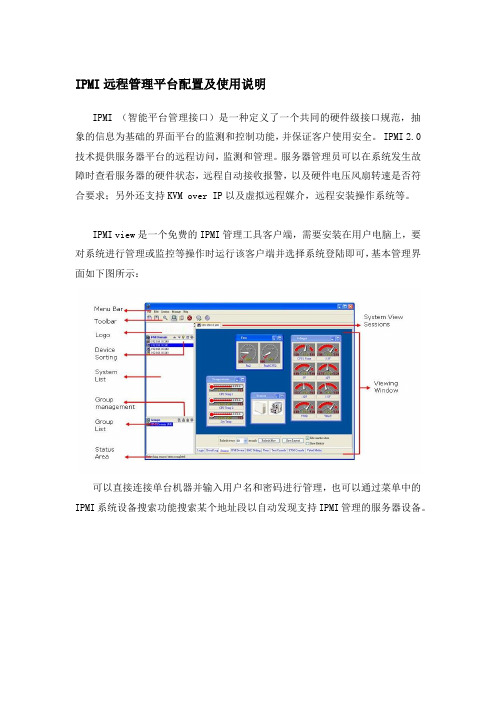
IPMI远程管理平台配置及使用说明
IPMI (智能平台管理接口)是一种定义了一个共同的硬件级接口规范,抽象的信息为基础的界面平台的监测和控制功能,并保证客户使用安全。
IPMI 2.0技术提供服务器平台的远程访问,监测和管理。
服务器管理员可以在系统发生故障时查看服务器的硬件状态,远程自动接收报警,以及硬件电压风扇转速是否符合要求;另外还支持KVM over IP以及虚拟远程媒介,远程安装操作系统等。
IPMI view是一个免费的IPMI管理工具客户端,需要安装在用户电脑上,要对系统进行管理或监控等操作时运行该客户端并选择系统登陆即可,基本管理界面如下图所示:
可以直接连接单台机器并输入用户名和密码进行管理,也可以通过菜单中的IPMI系统设备搜索功能搜索某个地址段以自动发现支持IPMI管理的服务器设备。
查找到设备后,存储为设备即可保存至列表,双击左边列表中的设备即可进入连接模式。
主要的功能和操作包括:
系统健康状况监测(系统风扇转速,CPU温度,内存电压等)
系统日志记录
远程KVM over IP管理
更多使用说明及选项可以参考IPMI view客户端的使用手册或系统帮助文件。
- 1、下载文档前请自行甄别文档内容的完整性,平台不提供额外的编辑、内容补充、找答案等附加服务。
- 2、"仅部分预览"的文档,不可在线预览部分如存在完整性等问题,可反馈申请退款(可完整预览的文档不适用该条件!)。
- 3、如文档侵犯您的权益,请联系客服反馈,我们会尽快为您处理(人工客服工作时间:9:00-18:30)。
IBM服务器远程管理模块IMM初步使用
买了台IBM x3650服务器, 折腾了一下IMM, 小记之....
IBM服务器都有一个远程管理端口, 同时支持静态和动态IP地址. 管理端口默
认IP地址统一为192.168.70.125, 更改IP地址有两种方式, 一是开机按"F1"
进入BIOS设置, 二是先通过WEB登陆http://192.168.70.125进入IMM管理界面进行修改.
1) 第一种方式: 在BIOS中修改管理端口IP
启动服务器后, 可以使用BIOS设置工具管理IMM 网络连接.
开启服务器, 通电大约两分钟后, 电源控制按钮将会激活, 按下开机按钮, 就
会显示IBM System x Server Firmware 欢迎界面.
按下F1键. 在Setup utility主窗口中, 选择System Settings - Integrated Management Module - Network Configuration. 在DHCP Control中有三个IMM 网络连接选项(Static IP,DHCP Enabled,DHCP with Failover (default). 选择其中一种网络连接方式.
如果选择static IP, 须指定IP地址,子网掩码,网关.(IP address,subnet mask and default gateway).
设置完后选择Save Network Settings保存, 退出 Setup utility.
2) 第二种方式: 在IMM管理界面中修改IP
用网线将笔记本与服务器管理端口相连, 修改笔记本的IP地址为
192.168.70.xxx, PING通服务器管理端口后, 在网页地址栏中输入
http://192.168.70.125, 回车后就可以进入IMM管理界面.
Note: IMM 默认用户名是USERID, 密码是PASSW0RD(0是数字零而不是字母O).
在欢迎界面中, 选择timeout值(此值为IMM自动退出登陆的时间), 点击Continue 开始进入, 浏览器将出现System Status页面, 在IMM Control - Network Interfaces中修改IP地址.
3) IMM各项功能简介
修改IP之后, 将管理端口连至交换机, 即可远程管理服务器, 包括开机,关机,查看系统日志,升级BIOS和Firmware以及远程控制等. 如图:
在IMM Control - LoginProfiles修改IMM默认用户USERID的密码, 或新建新用户;
在Monitor - Event Log中可以查看机器的日志;
在Task - Remote Control中可以进行远程控制, 远程控制须在本机安装好Java
插件;
关于IMM详细配置, 可至IBM官网下载和查看imm_users_guide.pdf文档. --End--。
